Come cambiare nome sulla PS4
Finalmente, negli ultimi giorni, sei riuscito a ritagliarti un po’ di tempo libero per fare qualche partita alla PlayStation insieme ai tuoi amici. Beh, ottima idea: tornare a svagarsi un po’ non fa mai male, soprattutto con le sfide online in multiplayer.
C’è una cosa che però ti infastidisce molto: quello stupido nome, di cui ora ti vergogni, che hai dato al tuo account quando avevi 14 anni, o anche meno. Probabilmente, non vuoi che i tuoi amici e tutti gli altri giocatori vedano ancora un nome del genere e vuoi disperatamente cambiarlo, prima di riuscire a metterti in ridicolo davanti a tutti.
Se ti trovi anche tu in questa situazione, allora non ti preoccupare: in questa guida ti spiegherò come cambiare nome sulla PS4. Ti illustrerò i diversi tipi di nome utente che sono associati a te, al tuo account o alla tua console, le loro funzioni e quali sono le modalità per modificarli. Non vedi l’ora, vero? Ottimo, tieni a portata di mano le tue credenziali di accesso al PlayStation Network e procedi con la lettura!
Indice
- Informazioni preliminari
- Cambiare il Nome su PS4
- Cambiare il Nome reale su PS4
- Cambiare l’ID online su PS4
Informazioni preliminari

Prima di cominciare, devi sapere che i nomi presenti nel tuo Account PSN sono in realtà tre: il Nome, l’ID online e il Nome reale. Non devi fare altro che individuare qual è il nome che vuoi modificare e seguire le mie istruzioni.
Il Nome rientra nelle informazioni di base del proprio account ed è usato da Sony Entertainment Network nelle comunicazioni via email. Questo nome non viene mai condiviso con gli altri giocatori su PlayStation Network e si compone in realtà di due campi: Nome e Cognome.
Il Nome reale, rientra anch’esso nelle informazioni del profilo PSN. Si compone in realtà di 3 campi: Nome, Secondo nome e Cognome. Il nome reale viene visualizzato pubblicamente su PlayStation Network. In ogni caso, non hai nulla da temere: attraverso le Impostazioni Privacy di PSN potrai selezionare chi può vedere il tuo Nome reale.
L’ID online, rientra nel tuo profilo PSN ed è il nome alternativo che tutti gli utenti e i giocatori possono vedere su PlayStation Network. Devi prestare particolare attenzione all’ID online, in quanto, una volta configurato, può essere modificato una sola volta gratuitamente, dopodiché ogni cambio comporta un esborso di 9,99 euro. Inoltre, il cambio di ID online può comportare la perdita di alcuni contenuti (anche a pagamento) acquistati per i giochi e dello stato di avanzamento di alcuni titoli (compresi i trofei). Insomma, si tratta di un dato molto delicato, da modificare solo in caso di reale necessità.
Se fin qui è tutto chiaro, direi di passare all’azione e di vedere, insieme, come modificare tutte le informazioni oggetto di questo tutorial. Buona lettura e buon divertimento!
Cambiare il Nome su PS4
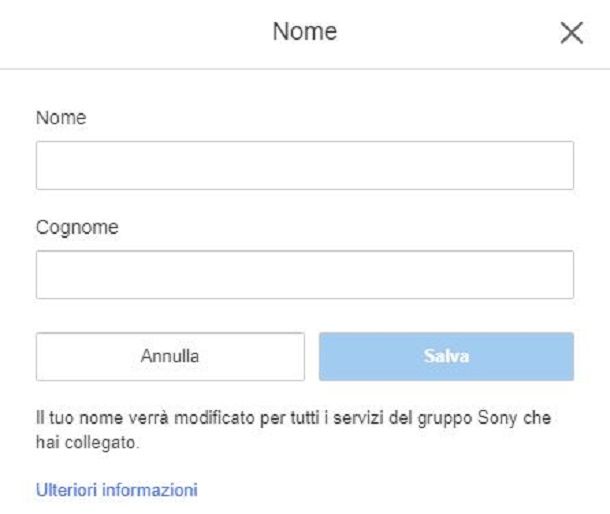
Il cambio del Nome su PS4 è un’operazione molto semplice da eseguire. Per prima cosa, recati da browser sulla pagina dedicata al PlayStation Network e clicca sul pulsante Esegui l’Accesso, in alto a destra. Dopo aver inserito il tuo ID di accesso (il tuo indirizzo email) e la tua Password, conferma cliccando nuovamente sul pulsante Esegui l’accesso, che questa volta si trova in basso su sfondo blu. Adesso che sei entrato correttamente nel tuo account, fai clic sul riquadro in alto a destra, che mostra la tua immagine del profilo o il tuo avatar, quindi seleziona la voce Impostazioni account.
Adesso ti trovi nella pagina dedicata alle Informazioni di base sul tuo account: il primo campo che trovi nell’elenco delle informazioni è proprio quello relativo al Nome. Per modificare il Nome, premi il tasto Modifica a destra del tuo nome attuale. Una volta cliccato il tasto “Modifica”, si aprirà in primo piano una piccola finestra che presenta i due campi, Nome e Cognome. Inserisci quindi i tuoi dati, tenendo a mente che non potrai utilizzare spazi o simboli e che questa modifica si rifletterà su tutti i servizi di Sony e dei suoi partner collegati al tuo account. Per confermare, premi il tasto Salva, quindi seleziona OK.
Molto bene: da questo momento in poi, tutte le comunicazioni che riceverai via email da parte di Sony Entertainment Network, utilizzeranno questo nuovo nome.
Cambiare il Nome reale su PS4
Se vuoi modificare il nome reale associato al tuo account PSN, puoi agire direttamente da PS4, da computer o da smartphone e tablet: trovi spiegato tutto qui sotto.
Da PS4
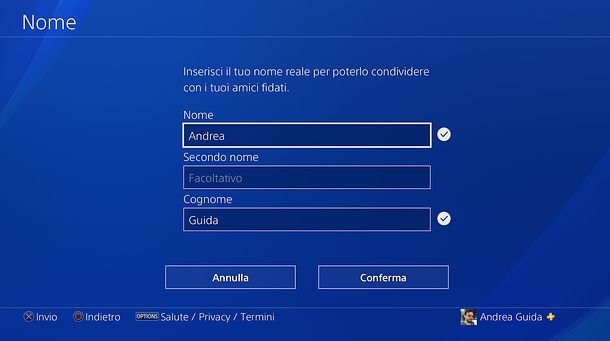
Per modificare il nome reale associato al tuo account PSN agendo direttamente dalla PS4, accendi la console, seleziona il tuo profilo utente e recati nel menu Impostazioni, selezionando l’icona della valigetta collocata in alto a destra (devi premere su per visualizzarla nel menu principale di PlayStation).
Adesso, vai su Gestione account, quindi su informazioni sull’account, Profilo e Nome. Digita, quindi, Nome, Secondo nome e Cognome che vuoi usare per il tuo account, premi sul pulsante Conferma (in basso a destra) e il gioco è fatto.
Da computer
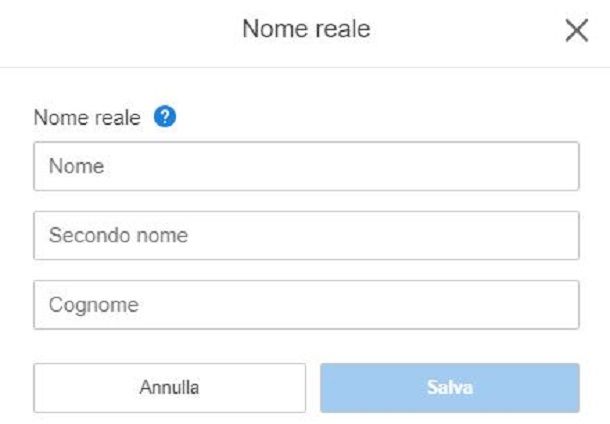
Se preferisci agire da PC, recati innanzitutto sulla pagina dedicata al PlayStation Network e clicca sul pulsante Esegui l’accesso, che trovi in alto a destra. Inserisci, poi, le tue credenziali d’accesso (indirizzo email e password) e seleziona Esegui l’accesso per proseguire.
Sempre in alto a destra, troverai un riquadro che mostra la tua foto del profilo o il tuo avatar: cliccaci sopra, quindi pigia su Impostazioni Account. Giungerai così alla pagina che contiene le informazioni di base sul tuo account: da qui, sposta il cursore del mouse sulla barra laterale sinistra e fai clic su Profilo PSN, che trovi sotto la voce PlayStation Network.
A questo punto, nelle voci che ti vengono presentate, troverai, al secondo posto, il campo Nome reale. Per modificare il tuo Nome reale, fai clic sul pulsante Modifica, che si trova a destra del nome attuale. Ora si aprirà una nuova finestra nella quale potrai compilare i campi Nome, Secondo nome e Cognome, utilizzando lettere, spazi, trattini e apostrofi. Una volta completata la tua modifica, premi Salva per terminare, quindi OK per confermare.
Da questo momento in poi, il nuovo nome che hai inserito sarà visualizzato pubblicamente su PlayStation Network. Se vuoi modificare le opzioni relative a chi può visualizzare il tuo Nome reale, recati nuovamente nella barra laterale sinistra e clicca su Impostazioni privacy di PSN, quindi seleziona la scheda Informazioni personali | Messaggistica.
Ora, clicca sul pulsante Modifica posto alla destra dei campi Nome reale nella ricerca, Nome reale nell’elenco di amici e Nome reale nei giochi, per selezionare chi può avere accesso alle rispettive informazioni, e il gioco è fatto.
Puoi modificare il tuo Nome reale anche dalla tua PS4. In questo caso, devi recarti in Impostazioni, Gestione account, selezionare Informazioni sull’account e, infine, Profilo. Più facile di così?
Da smartphone e tablet
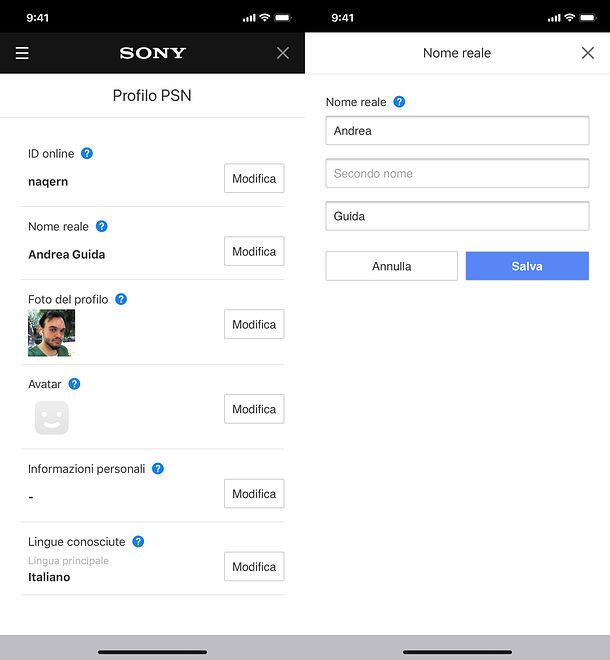
Al momento non hai né la tua PS4 né un computer a portata di mano? Nessun problema: puoi cambiare il tuo nome reale sul PSN anche utilizzando la PlayStation App ufficiale per Android e iOS.
Una volta avviata l’app in questione e aver eseguito l’accesso al tuo account PSN, recati sulla pagina del tuo profilo, premendo sull’icona dell’omino collocata in basso a destra, dopodiché premi sul pulsante Modifica profilo e seleziona la voce Impostazioni aggiuntive del profilo.
A questo punto, esegui nuovamente l’accesso al tuo account PSN, premi il pulsante Modifica in corrispondenza del tuo nome reale e compila il modulo che ti viene proposto con nome, secondo nome e cognome. Premi poi sul pulsante Salva (in basso a destra) e i cambiamenti verranno salvati istantaneamente.
Cambiare l’ID online su PS4
Se il tuo intento è cambiare l’ID online su PS4, sappi che da aprile 2019 quest’operazione è fattibile, sia dalla console che dal sito Internet del PSN, tuttavia porta con sé diverse controindicazioni.
Premesso che il cambio di ID online è supportato ufficialmente solo dai titoli pubblicati a partire da aprile 2018 (gli altri potrebbero avere problemi di vario genere in seguito al cambio dell’ID), l’operazione potrebbe comportare la perdita di contenuti acquistati per i giochi (comprese le valute virtuali) e la perdita dello stato di avanzamento dei giochi (compresi i trofei). Inoltre, va detto che il primo cambio di ID è gratuito, mentre gli altri costano 9,99 euro l’uno.
Tutto chiaro? Bene, allora direi che, a questo punto, possiamo passare all’azione e vedere, in dettaglio, come cambiare l’ID online di PS4 dalla console e da browser.
Da PS4
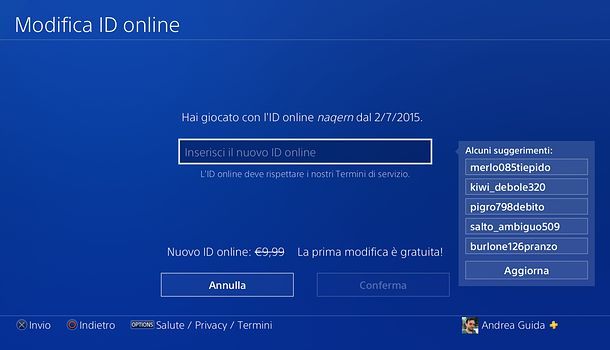
Per modificare l’ID online del tuo account da PS4, accendi la console e seleziona il tuo profilo utente. Dopodiché recati nel menu Impostazioni, selezionando l’icona della valigetta collocata in alto a destra (devi premere su nel menu principale di PlayStation per poterla visualizzarla) e vai su Gestione account > informazioni sull’account > Profilo > ID online.
Premi, quindi, sui pulsanti Accetto e Continua, effettua l’accesso al tuo account PSN e digita il nuovo ID online che vuoi usare per il tuo account nell’apposito campo di testo. Puoi aiutarti con i suggerimenti che vedi sulla destra, se vuoi.
Una volta trovato un ID non ancora in uso da parte di altri utenti, premi sul pulsante Conferma e scegli se continuare a mostrare il tuo vecchio nome tra parentesi all’interno del PSN o se far visualizzare agli altro solo il nuovo ID online. Dai quindi conferma e il gioco è fatto.
Non ti resta, ora, che premere sul pulsante Accedi, digitare la password del tuo account PSN e premere sul pulsante Esegui l’accesso per effettuare nuovamente il login al tuo profilo.
Da Computer
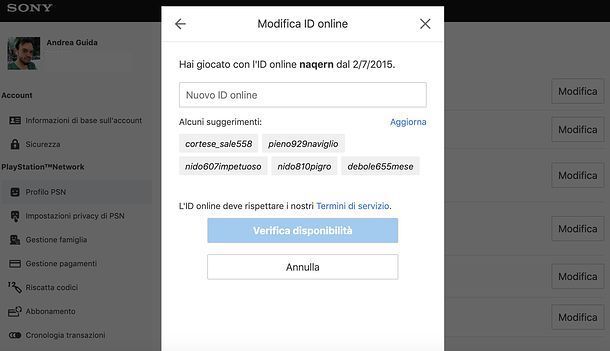
Se preferisci agire da computer, puoi modificare il tuo ID online tramite il sito ufficiale di PlayStation. Per procedere, collegati dunque al sito in questione, clicca sul pulsante per eseguire l’accesso collocato in alto a destra ed effettua il login con il tuo account PSN.
A questo punto, porta il cursore del mouse sul tuo nome (in alto a destra) e seleziona la voce Impostazioni account dal menu che si apre. Dopodiché effettua nuovamente l’accesso al tuo account, seleziona la voce Profilo PSN dalla barra laterale di sinistra e clicca sul pulsante Modifica corrispondente all’opzione ID online.
Ora, clicca sui pulsanti Accetto e Continua, digita il nuovo ID Online e premi sulla voce Verifica disponibilità per verificarne la disponibilità ed, eventualmente, adottarlo.
Da smartphone e tablet
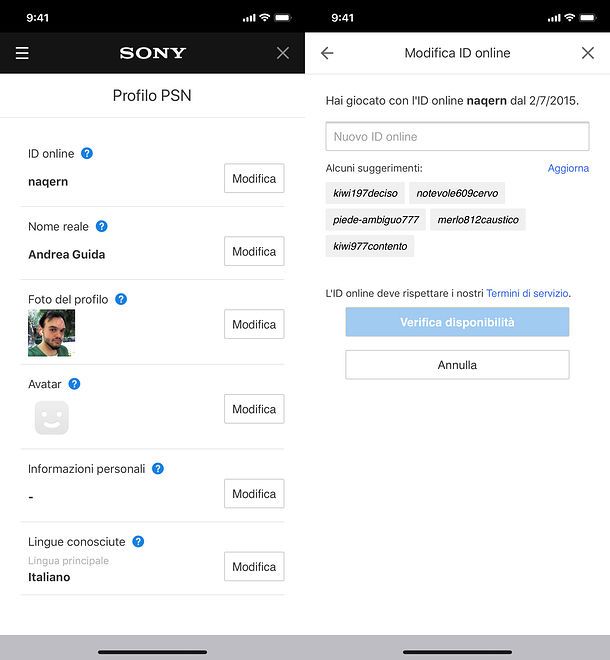
Se vuoi agire da smartphone o tablet, puoi avvalerti della funzione di modifica dell’ID online offerta dalla PlayStation App ufficiale per Android e iOS.
Avvia, dunque, l’app in questione, effettua l’accesso al tuo account PSN (se necessario) e recati sulla pagina del tuo profilo, premendo sull’icona dell’omino collocata in basso a destra. A questo punto, premi sul pulsante Modifica profilo, seleziona la voce Impostazioni aggiuntive del profilo, effettua nuovamente l’accesso al PSN e poi premi il pulsante Modifica posto in corrispondenza del tuo ID online.
Nella pagina che si apre, premi sui pulsanti Accetta e Continua, digita il nuovo ID online che vuoi usare su PS4 nel modulo che ti viene proposto e premi sul pulsante Verifica disponibilità per verificarne la disponibilità ed, eventualmente, confermarne l’adozione. Più facile di così?

Autore
Salvatore Aranzulla
Salvatore Aranzulla è il blogger e divulgatore informatico più letto in Italia. Noto per aver scoperto delle vulnerabilità nei siti di Google e Microsoft. Collabora con riviste di informatica e cura la rubrica tecnologica del quotidiano Il Messaggero. È il fondatore di Aranzulla.it, uno dei trenta siti più visitati d'Italia, nel quale risponde con semplicità a migliaia di dubbi di tipo informatico. Ha pubblicato per Mondadori e Mondadori Informatica.






